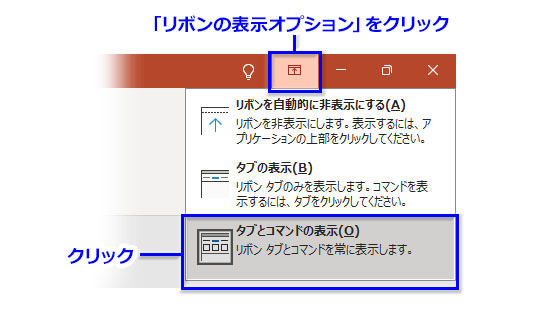※ Microsoft365(旧Office365)PowerPointの画像で解説しています。
スライドの編集画面をフルスクリーンに切り替えるショートカット
「Ctrlキー」+「Shiftキー」+「F1キー」を同時に押すと、スライドの編集画面がフルスクリーンになります。
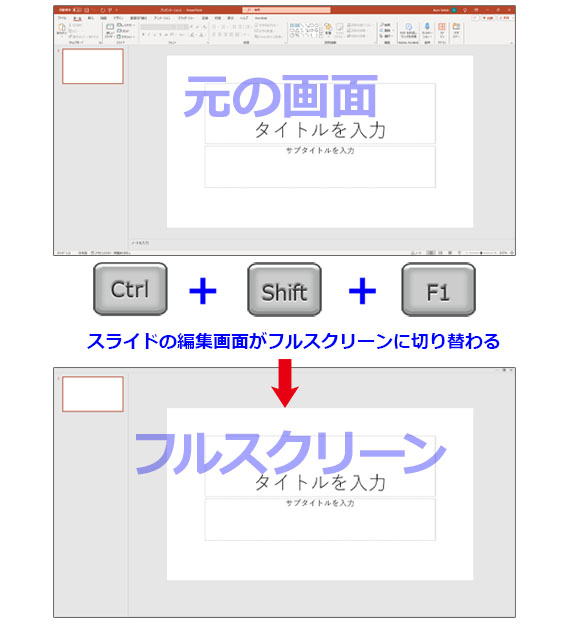
もう一度「Ctrlキー」+「Shiftキー」+「F1キー」を同時に押すと、フルスクリーンは解除され、元の編集画面に切り替わります。
スライドの編集画面をフルスクリーンに切り替える画面操作
スライドの編集画面をフルスクリーンに切り替える操作
最上部のツールバーにある「リボンの表示オプション」をクリックし、選択肢から「リボンを自動的に非表示にする」をクリックすれば、スライドの編集画面がフルスクリーンに切り替わります。
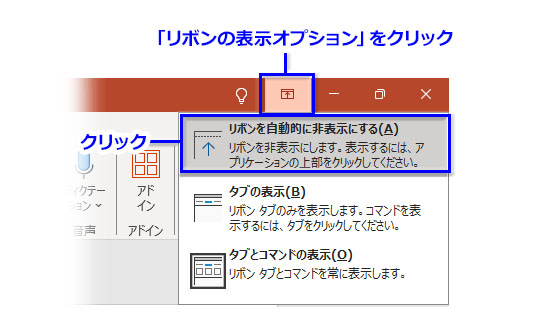
もう一度「リボンの表示オプション」をクリックし、選択肢から「タブとコマンドの表示」をクリックすれば、フルスクリーンは解除され、元の編集画面に切り替わります。